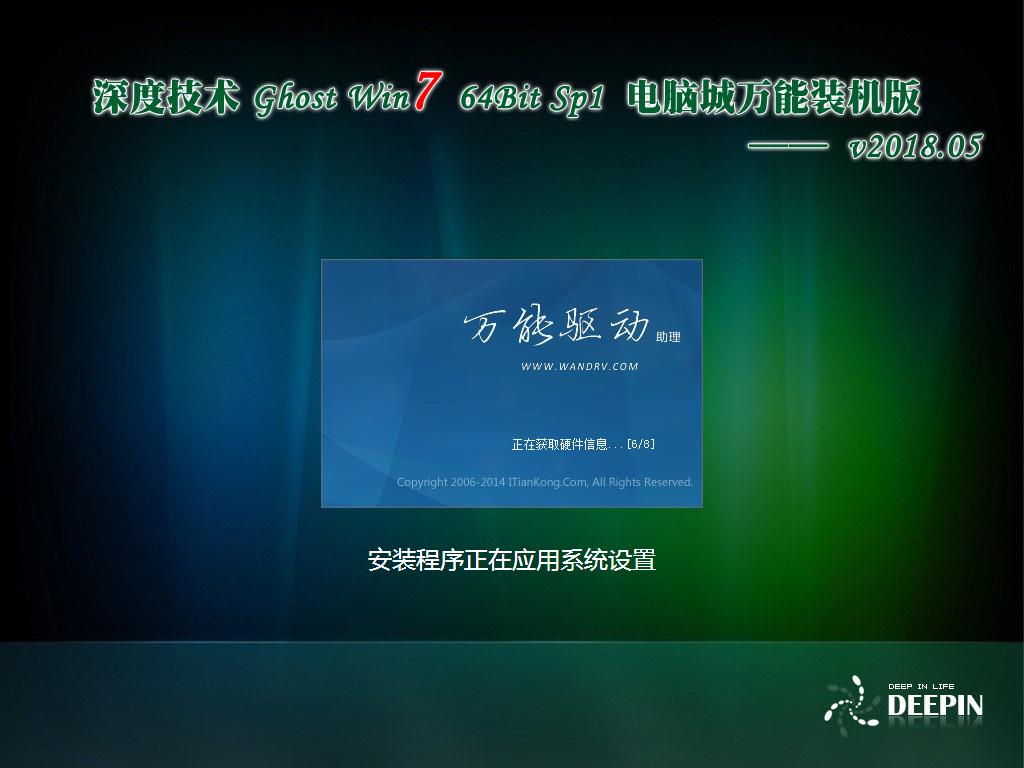利用Win7的传送功能轻松为资料搬家的方法
来源:Ghost系统之家浏览:时间:2022-08-31 13:37:49
想必以往,复制拷贝、网络传输这些方法大家都曾用过,电脑设置还需要重新设定,不过今天我要给大家介绍的是win7系统中的一种新功能——轻松传送,可以轻松将文件和设置可以轻松从旧电脑传送到新电脑,不仅简单方便,而且快捷好用。
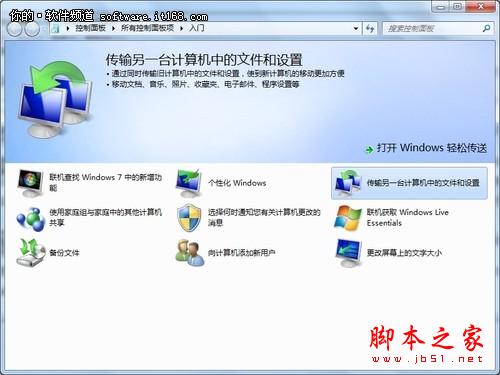
图1win7入门
windows7轻松传送功能方便用户将文件和设置从一台电脑复制到另一台电脑,可以传输的内容包括文档、音乐、照片、视频、程序设置等。可以在控制面板中入门选项页面,点击打开“Windows轻松传送”功能。
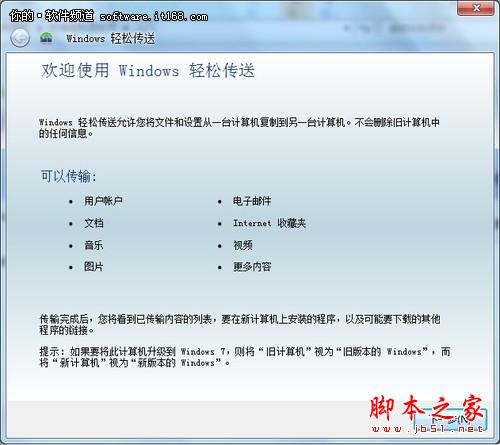
图2Windows轻松传送
然后选择传送方式,用户可以根据自己设备选用“传送电缆”、“网络”或“外部硬盘或USB闪存驱动器”,接着将旧电脑上的文件和设置传送至新计算机。

图3 在旧计算机上安装“Windows轻松传送”功能
值得一提的是,需要在旧计算机上安装“Windows轻松传送”功能,可以通过USB闪存或外接硬盘进行安装。在安全性能上,尤其是文件和系统安全方面,win7系统更加出色,具有备份还原功能,还支持创建系统镜像和系统修复光盘,可以轻松修复出错系统,保障资料和系统安全。
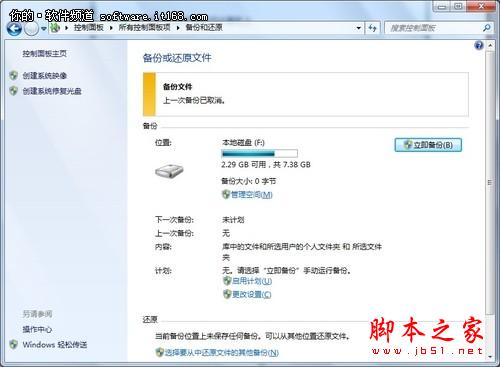
图4 win7备份和还原功能
在备份和还原文件时,用户还可以选择设定内容,可以备份和还原用户指定的文件和文件夹等,还可以选择包括系统镜像。
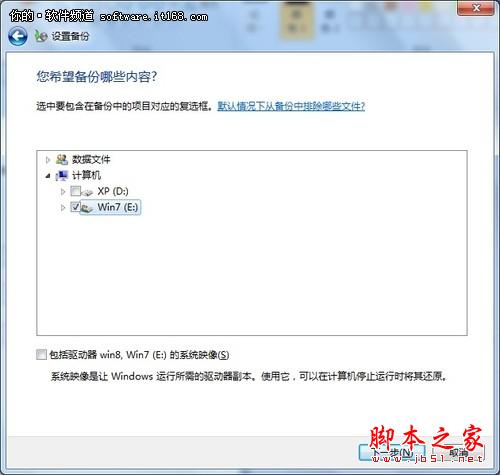
图5 选择win7备份内容
用户还可以选择自己的备份计划,如选择备份的日期、时间和频率等,备份计划一般会显示在“备份和还原”功能页面,方便用户了解当前备份和还原细节,保障数据安全性。
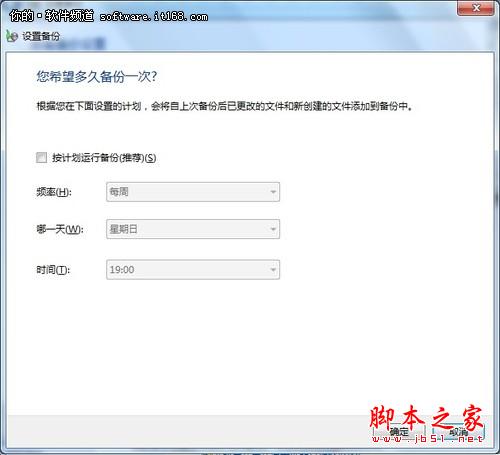
图6 设置win7系统备份计划
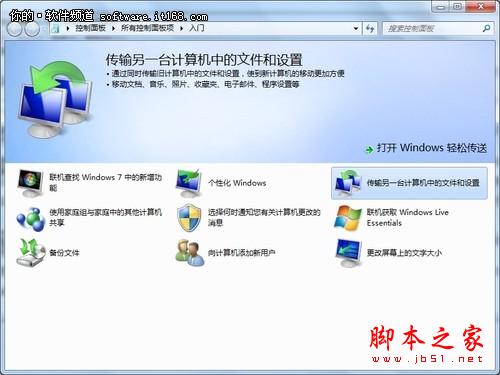
图1win7入门
windows7轻松传送功能方便用户将文件和设置从一台电脑复制到另一台电脑,可以传输的内容包括文档、音乐、照片、视频、程序设置等。可以在控制面板中入门选项页面,点击打开“Windows轻松传送”功能。
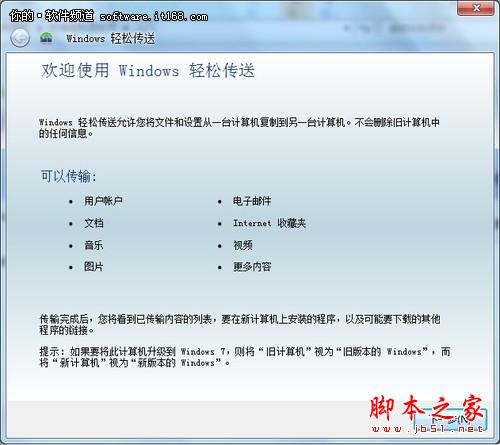
图2Windows轻松传送
然后选择传送方式,用户可以根据自己设备选用“传送电缆”、“网络”或“外部硬盘或USB闪存驱动器”,接着将旧电脑上的文件和设置传送至新计算机。

图3 在旧计算机上安装“Windows轻松传送”功能
值得一提的是,需要在旧计算机上安装“Windows轻松传送”功能,可以通过USB闪存或外接硬盘进行安装。在安全性能上,尤其是文件和系统安全方面,win7系统更加出色,具有备份还原功能,还支持创建系统镜像和系统修复光盘,可以轻松修复出错系统,保障资料和系统安全。
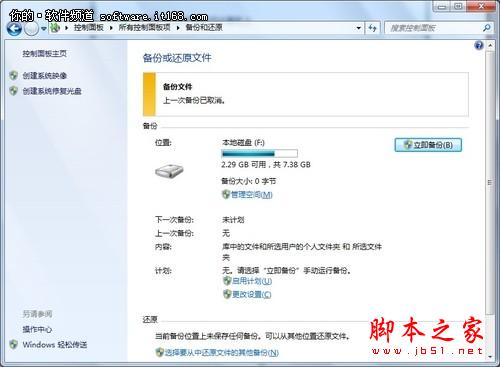
图4 win7备份和还原功能
在备份和还原文件时,用户还可以选择设定内容,可以备份和还原用户指定的文件和文件夹等,还可以选择包括系统镜像。
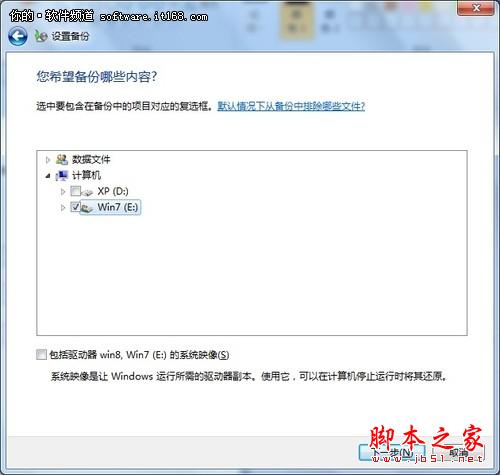
图5 选择win7备份内容
用户还可以选择自己的备份计划,如选择备份的日期、时间和频率等,备份计划一般会显示在“备份和还原”功能页面,方便用户了解当前备份和还原细节,保障数据安全性。
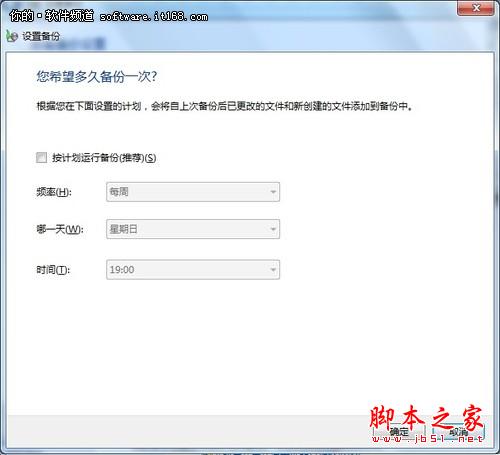
图6 设置win7系统备份计划
推荐系统
番茄花园 Windows 10 极速企业版 版本1903 2022年7月(32位) ISO镜像快速下载
语言:中文版系统大小:3.98GB系统类型:Win10新萝卜家园电脑城专用系统 Windows10 x86 企业版 版本1507 2022年7月(32位) ISO镜像高速下载
语言:中文版系统大小:3.98GB系统类型:Win10笔记本&台式机专用系统 Windows10 企业版 版本1903 2022年7月(32位) ISO镜像快速下载
语言:中文版系统大小:3.98GB系统类型:Win10笔记本&台式机专用系统 Windows10 企业版 版本1903 2022年7月(64位) 提供下载
语言:中文版系统大小:3.98GB系统类型:Win10雨林木风 Windows10 x64 企业装机版 版本1903 2022年7月(64位) ISO镜像高速下载
语言:中文版系统大小:3.98GB系统类型:Win10深度技术 Windows 10 x64 企业版 电脑城装机版 版本1903 2022年7月(64位) 高速下载
语言:中文版系统大小:3.98GB系统类型:Win10电脑公司 装机专用系统Windows10 x64 企业版2022年7月(64位) ISO镜像高速下载
语言:中文版系统大小:3.98GB系统类型:Win10新雨林木风 Windows10 x86 企业装机版2022年7月(32位) ISO镜像高速下载
语言:中文版系统大小:3.15GB系统类型:Win10
相关文章
- Win7系统下整理碎片后文件夹出现乱码该的解决办法
- pf使用率是什么意思如何降低pf使用率
- win7字体怎么安装?win7字体安装方法
- win10开机报错代码reboot and select proper boot device怎么办?
- linux su命令的真正含义
- 苹果mac登录界面怎么隐藏特定的用户账号?
- Win10剪切板在哪 Win10清空剪贴板教程
- Win10正式版什么时候出?最快7月底发布
- 关于linux(ubuntu 18.04) 中idea操作数据库失败的问题
- 双硬盘用户必升 Win10周年更新安装后出现的冻结问题确已修复
- Win10/Win7版OneDrive新技能:同步共享文件夹
- Win7如何批量安装字体?
- 在Windows 8中开启或关闭演示模式的方法(图)
- Win10创意者更新 Build 15060快速预览版更新修复内容汇总
热门系统
热门文章
常用系统
- 1笔记本系统Ghost Win8.1 (32位) 极速纯净版2019年4月(免激活) ISO镜像免费下载
- 2电脑公司Ghost Win7 Sp1 喜迎国庆 装机万能版2021年10月(32位) 提供下载
- 3深度技术 Windows 10 x64 企业版 电脑城装机版2019年12月(64位) 高速下载
- 4笔记本&台式机专用系统 Windows10 喜迎国庆 企业版 2020年10月(64位) 提供下载
- 5深度技术Ghost Win8.1 x32位 特别纯净版2019年12月(免激活) ISO镜像高速下载
- 6番茄花园Ghost Win8.1 x64 办公纯净版2020年6月(激活版) ISO镜像高速下载
- 7笔记本&台式机专用系统 Windows10 企业版 版本1903 2022年5月(32位) ISO镜像快速下载
- 8深度技术 Ghost Win7 x64 Sp1 电脑城装机版2018年5月(64位) ISO镜像免费下载
- 9电脑公司 装机专用系统Windows10 x86企业版 版本1903 2022年3月(32位) ISO镜像快速下载